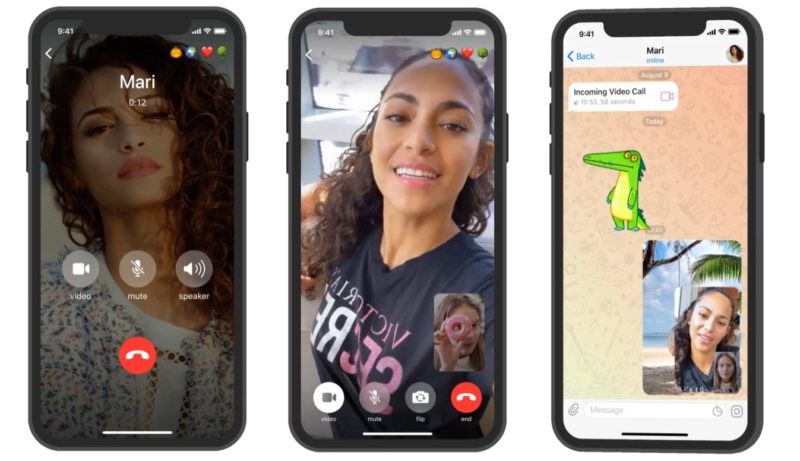Cara Melihat Aplikasi Yang Sedang Berjalan di Laptop – Cara melihat aplikasi yang sedang berjalan di laptop ternyata bisa kamu lakukan dengan mudah asalkan tahu langkah-langkahnya. Cara ini bisa kamu terapkan untuk cek software yang sedang aktif pada sistem operasi Windows 10, Windows 8 ataupun Windows 7. Pada beberapa kesempatan, ini bermanfaat untuk kepentingan tertentu misalkan mengurangi beban laptop karena banyaknya software yang bekerja atau untuk memeriksa daftar aplikasi yang aktif secara realtime.
Saat ini masih banyak pengguna yang belum tahu cara melihat aplikasi yang sedang berjalan di laptop. Padahal laptop sendiri merupakan salah satu gadget yang banyak digunakan oleh berbagai macam kalangan mulai dari pegawai kantoran, siswa sekolah, mahasiswa, hingga pelaku usaha. Jadi keberadaan laptop ditengah masyarakat memang sudah tidak asing lagi. Terlebih saat ini harganya cukup terjangkau yang bisa dibeli oleh siapa saja tanpa perlu merogoh saku terlalu dalam.
Ketika seseorang memakai laptop untuk melakukan pekerjaan tertentu, pasti akan membutuhkan sebuah aplikasi atau software tertentu juga. Semakin banyak software yang dibuka maka akan semakin berat kerja laptop itu sendiri. Terlebih ada beberapa aplikasi yang berjalan otomatis tanpa kita perintah. Nah untuk mengetahuinya, kamu bisa menerapkan cara untuk melihat aplikasi yang sedang berjalan di laptop seperti dijelaskan berikut ini.
Langkah pertama yang harus kamu lakukan adalah dengan membuka Task Manager. Apa itu? Task Manager adalah salah satu perangkat lunak bawaan Windows yang menyediakan informasi kinerja komputer secara detail mulai dari aplikasi yang berjalan, kondisi CPU, kinerja RAM, dan penggunaan jaringan. Task Manager juga bisa digunakan untuk mengatur aplikasi di laptop yang berjalan untuk dihentikan prosesnya atau mencegahnya berjalan secara otomatis ketika laptop dihidupkan.
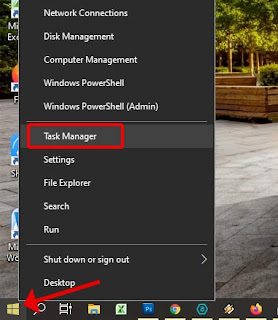
Untuk membuka Task Manager silahkan klik kanan pada Start atau Icon Windows yang ada disebelah pojok kiri bawah laptop. Kemudian pilih menu Task Manager yang berada di kolom tengah di posisi paling atas. Atau kamu juga bisa klik Start kemudian mengetikkan kata kunci “Task Manager” tanpa tanda kutip di pencarian. Jika sudah, silahkan di klik Task Manager dengan logo layar komputer di barisan paling atas. Ini adalah cara manual membuka task manager.
Selain cara manual diatas, kamu juga bisa membuka Task Manager melalui shortcut dengan kombinasi tombol keyboard yakni CTRL + SHIFT + ESC secara bersamaan. Tara! Maka perangkat lunak bawaan Windows yakni Task Manager akan terbuka. Ini adalah cara paling mudah karena hanya dengan sekali menekan tombol keyboard, maka jendela tampilan Task Manager muncul dan kamu bisa mulai proses melihat aplikasi yang sedang berjalan di laptop pada saat itu juga.
Ketika jendela Task Manager terbuka, kamu akan melihat beberapa menu tampilan seperti yang ada pada gambar dibawah ini. Dibagian tab paling atas, kamu bisa melihat beberapa menu yang berjajar yakni Processes, Performace, App History, Startup, Users, Details dan Services. Nah untuk melihat aplikasi yang sedang berjalan di laptop itu sendiri, kamu bisa cek di tab “Processes“. Disitu akan muncul semua daftar aplikasi yang sedang dijalankan oleh Windows.
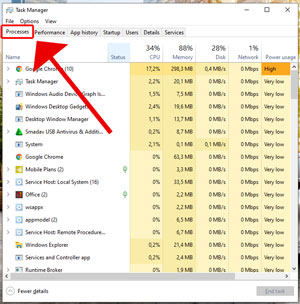
Melalui perangkat lunak Task Manager, kamu juga bisa mematikan aplikasi yang sedang berjalan di laptop yang tidak kamu kehendaki supaya kinerja laptop menjadi lebih ringan. Caranya silahkan cari dan tentukan aplikasi yang ingin dimatikan pada tab “Processes“. Jika sudah ketemu silahkan klik kanan, lalu pilih menu End Task. Silahkan tunggu beberapa saat hingga prosesnya selesai. Cara ini juga bisa kamu gunakan apabila sebuah aplikasi macet ketika sendang digunakan.
Melihat Aplikasi Yang Berjalan Otomatis Saat Laptop Dihidupkan
Melalui Task Manager, selain kamu bisa melihat aplikasi yang sedang berjalan di laptop secara realtime, kamu juga bisa melihat aplikasi apa saja yang berjalan ketika laptop dihidupkan. Sebagai tambahan saja, terkadang aplikasi ini dapat menambah beban laptop jadi lebih berat. Untuk melihatnya kamu bisa cek di tab “Startup” pada urutan keempat dari kanan. Pada bagian Startup impact, apabila high berarti berat. Kamu bisa mematikannya dengan cara klik kanan lalu pilih Disable. Lihat pada gambar dibawah ini.
Penutup
Itulah beberapa penjelasan mengenai cara melihat aplikasi yang sedang berjalan di laptop lengkap beserta cara mematikannya. Selain itu, disini kamu juga bisa melihat aplikasi apa saja yang berjalan otomatis saat laptop dihidupkan. Cara ini bisa kamu terapkan pada sistem operasi Windows dengan versi apapun. Dengan begini kamu akan lebih bisa mengontrol kinerja laptop yang kamu gunakan saat ini. Dengan satu catatan, ketika menonaktifkan aplikasi jangan sampai salah mematikan sistem Windows. (wisklik.com)
- Baca Juga : Cara Mengembalikan Layar Laptop yang Terbalik 180°
- Baca Juga : Kenapa Leptop Tidak Boleh Digunakan Diatas Bantal?
- Baca Juga : Mengatasi USB Device Not Recognized atau USB Tidak Terbaca, Ini Caranya
- Baca Juga : Penyebab Lan Card Tidak Terdeteksi
- Baca Juga : Tampilan Laptop Sering Berwarna Biru Secara Tiba-tiba? Ini Solusinya